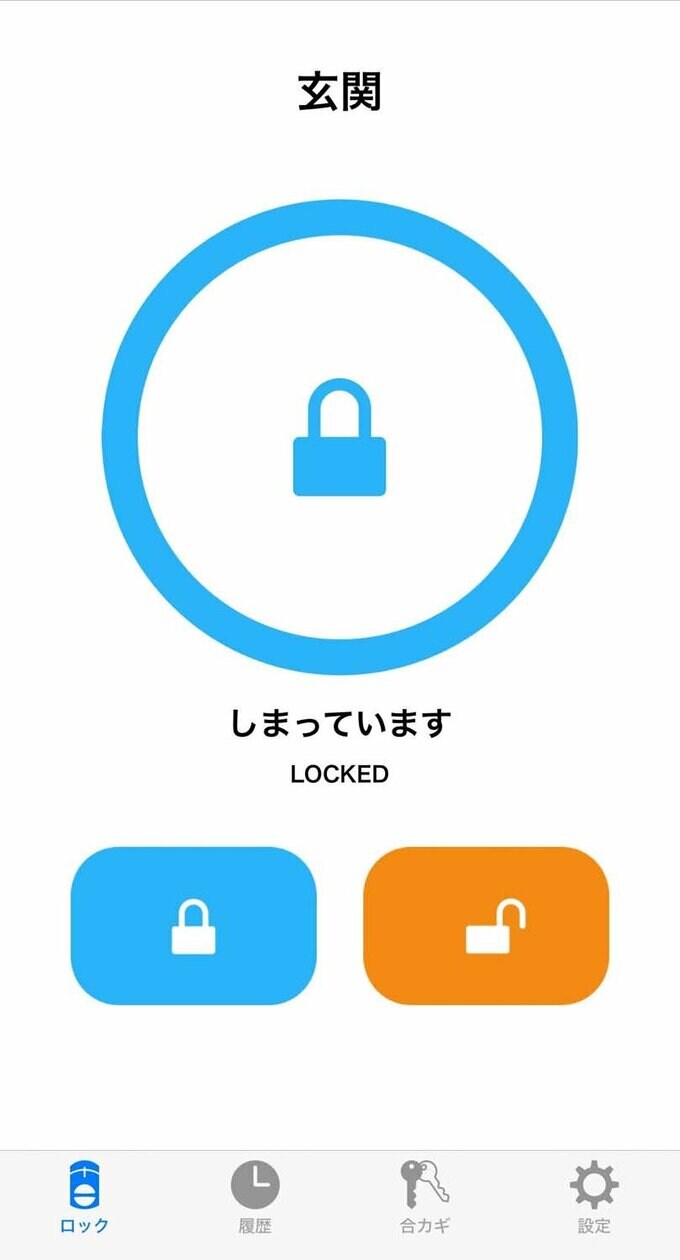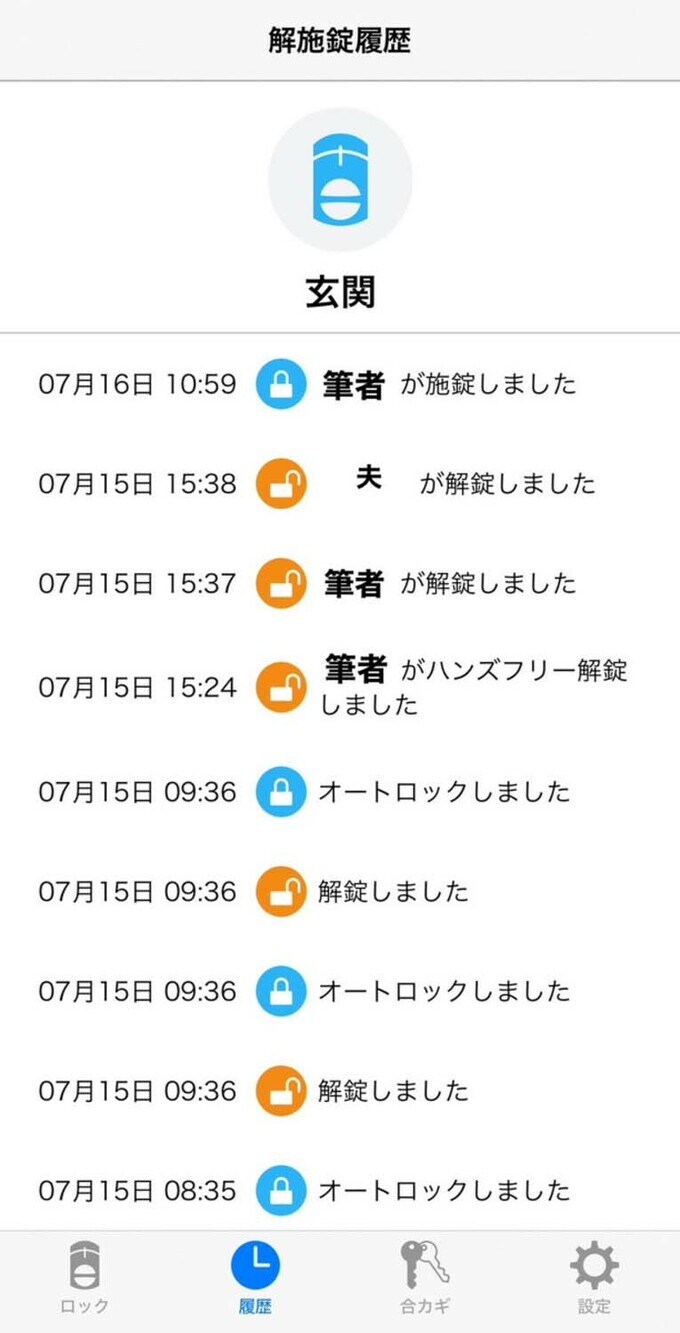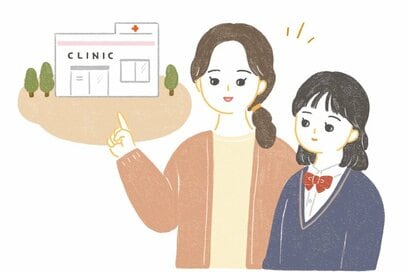次はアプリをインストールしてユーザー登録
すべての画像を見る(全7枚)まずは、スマートフォンにアプリをインストール。ニックネームとパスワードを入力してユーザー登録をしました。本体のシリアルナンバーを入力すると数秒で設定完了です。
おもに使っているのは、アプリでの開閉です。アプリを起動すると「ひらく」と「閉まる」のわかりやすいアイコンが。タップすると2~3秒ほどで鍵が反応します。
それ以外にも、以下の3つの機能があります。
・ドアが閉まったことを検知して自動で施錠する設定
・GPSで閉め忘れ通知。スマホにお知らせが届き、オートロックする機能
・ゴミ捨てなどちょっと外に出るときにタイマーでオートロックの一時解除する設定
また、直接鍵を渡さなくても、合鍵シェアできる機能も。夫のスマホには、この設定をしました。
ハンズフリー開錠の設定をしておくと、さらに便利。玄関に近づくだけで鍵があくので、スムーズに出入りが可能になります。ちなみに家の中にいるときは、ドアに近づいてもハンズフリー開錠は反応しません。間違ってあいてしまうことはないので安心です。
開閉履歴をアプリから確認できるのも安心
今までは鍵をカバンから出すのに手間取っていた筆者。スマートロックに変えてからストレスが減りました。スマートフォンは常にポケットに入れているので、ハンズフリーでスムーズに家に入れるように。
さらに、開閉履歴をアプリから確認できるのも安心。クルマに乗ってから「鍵を閉めたっけ?」と不安になっても、その場で確認できます。そして、もし、閉まっていなければロックできます。
なお、スマホを持っていない子どもや高齢者も使えるように、別売りのリモコンキーがあります。わが家では、娘が小学生になったらリモコンキーを持たせる予定。スマホを持たない子どもでも使える点も、購入の決め手になりました。